

Krijg 93% KORTING op Lifetime
Exclusieve deal
Mis deze deal niet, hij wordt GRATIS geleverd met Password Manager.
Krijgen 93% uit aan FastestVPN en baten Pass Hulk Password Manager FREE
Profiteer nu van deze deal!By Nancy Willem Geen reacties 6 minuten
Twitch was vroeger een van de beste streamingplatforms die zich vooral op gamers richtte. Het officiële Twitch-kanaal is echter verwijderd, maar is nog steeds alleen toegankelijk op Roku. In deze handleiding laat ik je zien hoe je Twitch op Roku kunt bekijken via de officiële app en hoe je de niet-officiële Twitch-kanalen op Roku kunt casten met andere apparaten.
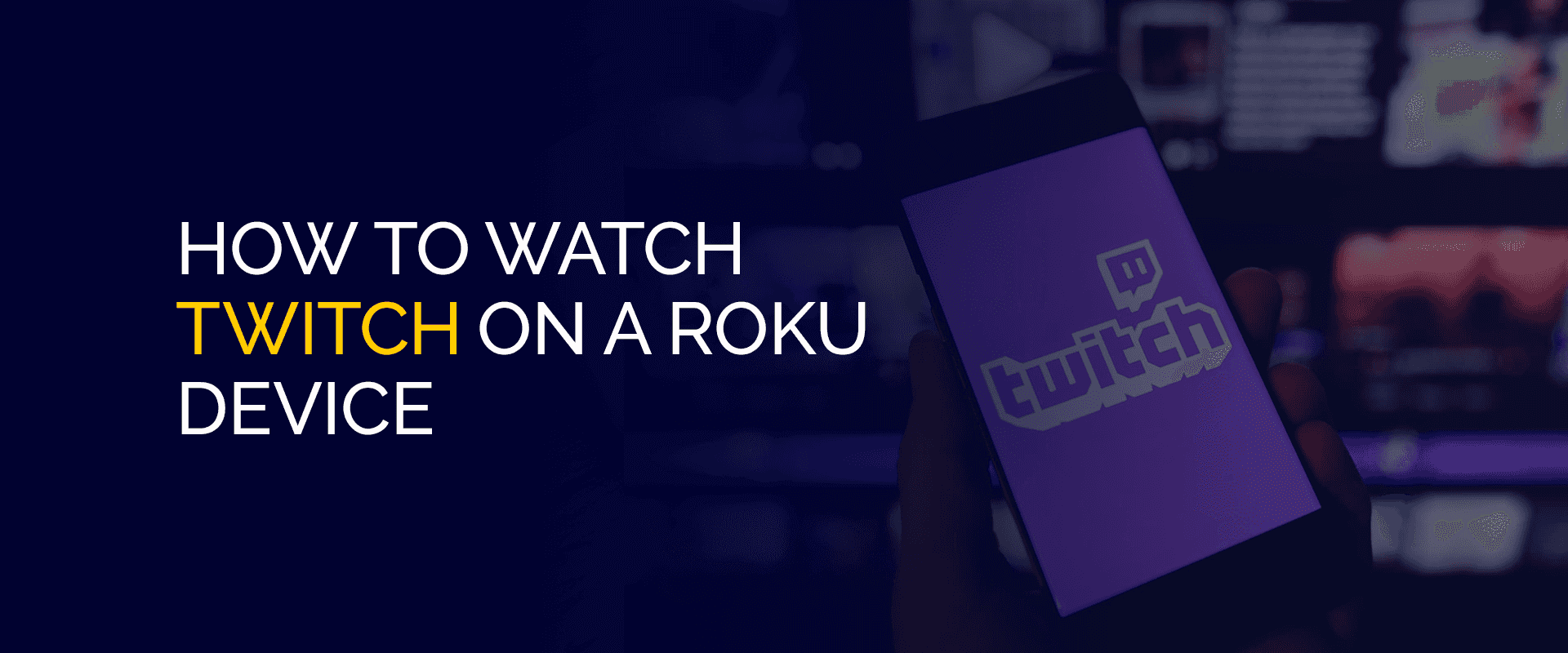
Notitie - Toegang tot Twitch of andere kanalen ingeschakeld Roku heeft een betrouwbare internetverbinding en bandbreedte nodig. De meeste ISP's beperken echter vaak de snelheid en beperken de bandbreedte, wat vertragings- of bufferproblemen kan veroorzaken. Afgezien daarvan zijn er externe problemen zoals gegevensdiefstal en IP-monitoring die uw ervaring met het streamen van Twitch op Roku kunnen verpesten. Om deze reden, we raden aan om FastestVPN om Twitch op Roku te bekijken.
Roku is een van de populairste apparaten die door veel streamers of gamers wordt gebruikt. Er zijn meer dan 350+ kanalen beschikbaar; ze zijn echter niet allemaal gratis. Je hebt ook de mogelijkheid om kanalen aan Roku toe te voegen, zoals Twitch.
Het is een van de beste streamingplatforms, maar de beschikbaarheid ervan eindigde in 2019. Het officiële Twitch-kanaal is echter nog steeds alleen toegankelijk via Roku. De komende tutorials laten je zien hoe je het op verschillende manieren op je Roku TV kunt bekijken.
Voordat we naar de tutorials gaan, zijn er een paar dingen die je moet weten over het streamen van Twitch op Roku:
Zoals hierboven vermeld, is er geen officieel Twitch-kanaal meer beschikbaar. Je kunt het officiële kanaal voor Twitch echter nog steeds alleen in de Roku Channel Store krijgen als je het in het verleden op Roku TV hebt gebruikt. Zo kunt u aan de slag:
Voor het geval je Twitch op Roku in het verleden nog niet hebt gebruikt, is er een andere manier om vergelijkbare inhoud van het onofficiële Twitch op Roku te krijgen. Bekijk de onderstaande tutorial.
Als je Twitch nog nooit eerder op Roku hebt gebruikt, heb je geen toegang meer tot het officiële kanaal. Een andere optie is echter toegang tot soortgelijke inhoud via het onofficiële Twitch-kanaal genaamd TWOKU.
Omdat dit kanaal niet officieel is, is het niet beschikbaar in de Roku Channel Store. Om deze reden heeft u een code nodig om toegang te krijgen.
Hier leest u hoe u aan de slag kunt gaan en de TWOKU-app aan Roku kunt toevoegen en Twitch kunt streamen:
Deze procedure werkt hetzelfde op pc als u niet bereid bent uw Roku-box in te stellen. Dus, naar voeg het Twoku-kanaal toe op pc om Twitch TV te streamen, dit is wat u kunt doen:
Bij schermspiegeling of het casten van Twitch naar Roku gebruik je een ander apparaat, zoals je smartphone, pc, tablet, enz., om Twitch-inhoud van dit apparaat naar je Roku TV te casten. Hier ziet u hoe u dit kunt doen met behulp van verschillende apparaten:
Het officiële Twitch-kanaal bevond zich vroeger op Roku en vele andere platforms. Sinds de verwijdering is er echter geen officiële app meer. Alleen gebruikers die vroeger een Twitch-account op Roku hadden, hebben er via de code toegang toe. De rest die nog steeds toegang zoekt, heeft echter toegang tot de onofficiële app genaamd TWOKU.
Ja, je kunt kanalen toevoegen aan Roku. Als je op zoek bent naar gratis kanalen, kun je erop tikken en vervolgens op 'Kanaal toevoegen' klikken. Hierdoor wordt het gratis kanaal automatisch aan je lijst toegevoegd. Nu zijn er Roku-kanalen waarvoor abonnementen nodig zijn. Wanneer u het downloadt, wordt u dus gevraagd uw account aan te maken en een abonnement te kiezen om aan de slag te gaan.
Ja, Twitch is gratis te gebruiken. Er zijn echter meer kanalen beschikbaar als je een geregistreerd Twitch-account hebt. Hiermee kunnen verschillende Twitch-gebruikers met elkaar communiceren, chatten, streamen en meer.
Ja, als je Twitch in het verleden hebt gebruikt, kun je het opnieuw openen op Roku door naar je accountpagina te gaan, op 'Kanaal toevoegen' te klikken en de code 'twitchtv' in te voeren. Als je de onofficiële Twitch ontvangt, kun je de code 'TWOKU' of 'C6ZVZD' gebruiken.
Om Twitch op je Smart TV te bekijken, kun je je Roku-box gebruiken of de Twitch-kanalen van andere apparaten zoals smartphones of pc schermspiegelen naar je Smart TV.
Twitch heeft geen AirPlay, maar de iPhone of Mac die je gebruikt moet dit hebben om de onofficiële Twitch-app te kunnen downloaden en deze op je Roku of Smart TV te kunnen screenen.
Alleen de meer geavanceerde generatiemodellen van Roku-tv's en streamingspelers ondersteunen schermspiegeling. Zoek eerst een lijst met ondersteunde apparaten op en controleer vervolgens of je het juiste model hebt. Vraagt u zich af hoe u dat moet doen? Ga op uw Roku-apparaat naar 'Instellingen' > 'Systeem' > 'Over'.
Klaar is kees! Je weet nu hoe je Twitch op Roku kunt bekijken via de officiële en niet-officiële apps. We hebben u ook laten zien hoe u de screen mirroring techniek via meerdere apparaten. Houd er rekening mee dat als de TWOKU-onofficiële Twitch-app niet beschikbaar is in jouw land, we je aanraden om verbinding te maken met FastestVPN. U kunt verbinding maken met de beste server om uw IP-adres te wijzigen en veilig toegang te krijgen tot de Twitch Roku-app.
© Copyright 2024 Snelste VPN - Alle rechten voorbehouden.


Mis deze deal niet, hij wordt GRATIS geleverd met Password Manager.
Deze website maakt gebruik van cookies, zodat wij u de best mogelijke gebruikerservaring kunnen bieden. Cookies worden opgeslagen in uw browser en voeren functies uit zoals u herkennen wanneer u terugkeert naar onze website en helpen ons team om te begrijpen welke delen van de website u het meest interessant en nuttig vindt.
Strikt Noodzakelijke Cookie moet te allen tijde worden ingeschakeld, zodat we uw voorkeuren voor cookies kunnen opslaan.
Als u deze cookie uitschakelt, kunnen we uw voorkeuren niet opslaan. Dit betekent dat u cookies opnieuw moet inschakelen of uitschakelen.


